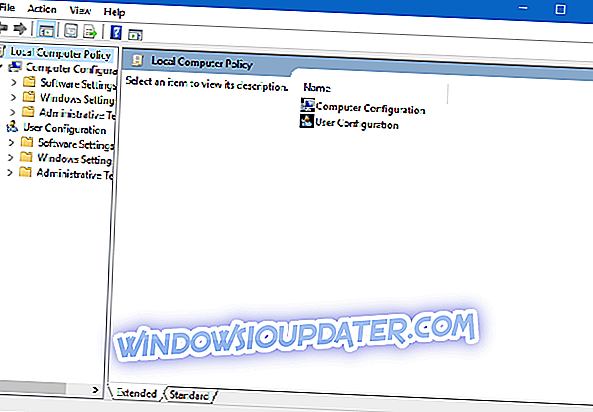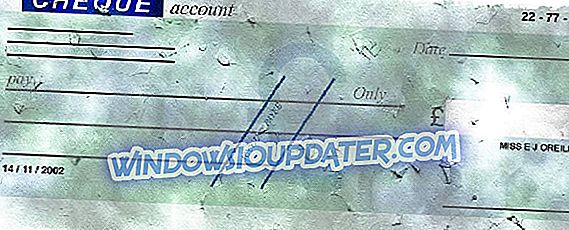Unarc.dll को ठीक करने के लिए 6 त्वरित समाधान
- एक सिस्टम फ़ाइल चेकर स्कैन चलाएँ
- रजिस्ट्री स्कैन करें
- सॉफ़्टवेयर को पुनर्स्थापित करें
- सिस्टम रिस्टोर के साथ विंडोज 10 को रोल बैक करें
- DLL फिक्सर सॉफ्टवेयर देखें
- विंडोज 10 रीसेट करें
Unarc.dll विंडोज़ 'DLL (डायनेमिक लिंक लाइब्रेरी) फ़ाइलों में से एक है जिसे कुछ प्रोग्राम चलाने के लिए आवश्यक है। " Unarc.dll नहीं मिल सकता है " या " unarc.dll अनुपलब्ध है " त्रुटि संदेश, या कुछ इसी तरह, जब अनारकली फ़ाइल गुम या दूषित हो जाती है तो पॉप अप हो सकती है। सटीक त्रुटि संदेश भिन्न हो सकते हैं, लेकिन वे सभी अनारकली फ़ाइल के संदर्भ शामिल होंगे।
कुछ उपयोगकर्ताओं ने कहा है कि जब विंडोज 10. में गेम इंस्टॉल करने या चलाने की कोशिश की जाती है, तो एक अनारदाना त्रुटि संदेश पॉप अप होता है। परिणामस्वरूप, गेम तब नहीं चलता है जब त्रुटि होती है या इंस्टॉल नहीं होती है। काउंटर-स्ट्राइक, सिविलाइज़ेशन 5, प्लेयर यूएनडॉग्स बैटलग्राउंड और फ़ार क्राई 4 ऐसे कुछ खेल हैं जिनमें अनारकली फ़ाइल की आवश्यकता होती है।
यह है कि उपयोगकर्ताओं को विंडोज 10 में अनारदाना त्रुटि संदेश कैसे ठीक कर सकते हैं।
Unarc.dll त्रुटियों के लिए संभावित सुधार
1. एक सिस्टम फाइल चेकर स्कैन चलाएं
सिस्टम फ़ाइल चेकर एक उपयोगिता है जो संभावित रूप से कई DLL त्रुटि संदेशों को ठीक कर सकती है। यह सुविधा दूषित DLL सिस्टम फ़ाइलों की मरम्मत कर सकती है, जैसे कि unarc.dll। यह है कि उपयोगकर्ता विंडोज 10 में एसएफसी स्कैन कैसे चला सकते हैं।
- टास्कबार बटन को खोजने के लिए यहां Cortana के प्रकार पर क्लिक करें, और खोज बॉक्स में 'cmd' दर्ज करें।
- कमांड प्रॉम्प्ट को राइट-क्लिक करें और व्यवस्थापक विकल्प के रूप में रन का चयन करें।

- सिस्टम फ़ाइल स्कैन चलाने से पहले, 'DISM.exe / ऑनलाइन / क्लीनअप-इमेज / रिस्टोर्थ' दर्ज करें और रिटर्न दबाएं।
- इसके बाद, प्रॉम्प्ट की विंडो में 'sfc / scannow' इनपुट करें और SFC स्कैन आरंभ करने के लिए Enter दबाएँ।

- SFC स्कैन में लगभग 30 मिनट लग सकते हैं। Windows 10 को पुनरारंभ करें यदि कमांड प्रॉम्प्ट बताता है कि " Windows संसाधन सुरक्षा में भ्रष्ट फ़ाइलें मिलीं और सफलतापूर्वक उनकी मरम्मत की गई। "
2. रजिस्ट्री को स्कैन करें
अमान्य रजिस्ट्री प्रविष्टियों के कारण एक अनारकली फ़ाइल त्रुटि हो सकती है। तो कुछ सबसे अच्छे रजिस्ट्री क्लीनर सॉफ्टवेयर अनारदाना त्रुटि संदेशों को ठीक कर सकते हैं। लाखों उपयोगकर्ता रजिस्ट्री स्कैन और सुधार के लिए CCleaner का उपयोग करते हैं। तो यह एक रजिस्ट्री क्लीनर है जो अनारकली त्रुटि संदेशों को ठीक कर सकता है।
- विंडोज 10 में फ्रीवेयर CCleaner संस्करण को जोड़ने के लिए, सॉफ्टवेयर के वेबपेज पर मुफ्त डाउनलोड बटन पर क्लिक करें। फिर उपयोगिता स्थापित करने के लिए CCleaner का सेटअप विज़ार्ड खोलें।
- CCleaner चलाएं और रजिस्ट्री पर क्लिक करें।

- ध्यान दें कि CCleaner रजिस्ट्री क्लीनर में एक लापता साझा DLL चेक बॉक्स शामिल है। सबसे गहन स्कैन के लिए मिसिंग साझा DLL और अन्य सभी चेक बॉक्स का चयन करें।
- स्कैन के लिए मुद्दे बटन पर क्लिक करें।
- तत्पश्चात, डायलॉग बॉक्स विंडो खोलने के लिए ठीक चयनित मुद्दे बटन दबाएँ।
- उपयोगकर्ता यदि चाहें तो रजिस्ट्री का बैकअप लेने के लिए हां का चयन कर सकते हैं।
- फिर सीधे नीचे दिखाए गए फिक्स ऑल सिलेक्टेड इश्यूज़ बटन को दबाएँ।

3. सॉफ़्टवेयर को पुनर्स्थापित करें
जब unarc.dll त्रुटि संदेश विशिष्ट इंस्टॉल किए गए गेम के लिए पॉप अप होता है, तो गेम को फिर से इंस्टॉल करना समस्या को ठीक कर सकता है। सॉफ़्टवेयर को पुनर्स्थापित करने से एक लापता DLL फ़ाइल के साथ लक्ष्य फ़ोल्डर अपडेट हो जाएगा।
उपयोगकर्ता विंडोज कुंजी + आर हॉटकी दबाकर गेम और अन्य सॉफ़्टवेयर की स्थापना रद्द कर सकते हैं, रन में appwiz.cpl दर्ज करके, प्रोग्राम्स और फीचर्स विंडो पर हटाने के लिए सॉफ़्टवेयर का चयन करें, और स्थापना रद्द करें पर क्लिक करें । इसके बाद, अपने डिस्क के साथ या किसी फ़ोल्डर से इसका इंस्टॉलर खोलकर गेम को फिर से इंस्टॉल करें।
4. सिस्टम रिस्टोर के साथ विंडोज 10 को रोल बैक करें
सिस्टम पुनर्स्थापना उपयोगिता अनारकली फ़ाइल त्रुटियों के लिए एक संभावित रिज़ॉल्यूशन है जो हाल ही में सिस्टम परिवर्तनों के परिणामस्वरूप आई है। सिस्टम रिस्टोर संभवत: एक अनारकली फ़ाइल त्रुटि को ठीक कर देगा यदि कोई उपयोगकर्ता पुनर्स्थापना बिंदु का चयन कर सकता है जो विंडोज को एक तारीख में वापस रोल करेगा जब वे आवश्यक सॉफ्टवेयर को बिना किसी अनऑर्डर्ड त्रुटि संदेश को पॉप अप किए चला सकते थे। Windows 10 को पहले की तारीख में पुनर्स्थापित करने के लिए नीचे दिए गए दिशानिर्देशों का पालन करें।
- सबसे पहले विंडोज की + X हॉटकी को दबाकर रन को खोलें और रन पर क्लिक करें।
- ओपन टेक्स्ट बॉक्स में 'rstrui' दर्ज करें, और OK बटन दबाएँ।

- खुलने वाले सिस्टम रिस्टोर विंडो पर नेक्स्ट पर क्लिक करें।
- सिस्टम पुनर्स्थापना बिंदुओं की सूची का पूरी तरह से विस्तार करने के लिए, अधिक पुनर्स्थापना बिंदु सेटिंग चुनें।

- फिर एक पुनर्स्थापना बिंदु का चयन करें जो अनारडेल त्रुटि को ठीक कर सकता है।
- ध्यान दें कि चयनित पुनर्स्थापना बिंदु के बाद स्थापित प्रोग्राम हटा दिए जाएंगे। पुनर्स्थापना बिंदु के लिए कौन सा सॉफ़्टवेयर हटा दिया गया है, यह देखने के लिए प्रभावित प्रोग्राम बटन के लिए स्कैन दबाएं।

- चयनित पुनर्स्थापना बिंदु पर Windows 10 को वापस रोल करने के लिए अगला और समाप्त पर क्लिक करें।
5. DLL फिक्सर सॉफ्टवेयर की जाँच करें
विंडोज 10 के लिए विभिन्न डायनामिक लिंक लाइब्रेरी फिक्सर सॉफ्टवेयर हैं जिन्हें विशेष रूप से लापता DLL त्रुटि संदेशों को हल करने के लिए डिज़ाइन किया गया है। ये उपयोगिताओं आमतौर पर स्कैन और दूषित और अनुपस्थित DLL को पुनर्स्थापित करती हैं और उपयोगकर्ताओं को DLL फ़ाइलों को डाउनलोड करने में सक्षम बनाती हैं। डीएलएल सूट और डीएलएल केयर दो अधिक उल्लेखनीय डायनेमिक लिंक लाइब्रेरी फिक्सर उपयोगिताओं हैं जो $ 24.99 और $ 9.99 पर खुदरा बिक्री कर रहे हैं। हालाँकि, उपयोगकर्ता उन सॉफ़्टवेयर के अपंजीकृत संस्करणों को भी आज़मा सकते हैं।
6. विंडोज 10 को रीसेट करें
अंतिम उपाय के रूप में, उपयोगकर्ता विंडोज 10 को रीसेट कर सकते हैं। यह प्रभावी रूप से प्लेटफॉर्म को फिर से स्थापित करेगा, जो संभवतः अपने मूल संस्करण में अनारकली फ़ाइल को पुनर्स्थापित करेगा। ध्यान दें, हालांकि, उपयोगकर्ताओं को अधिकांश तृतीय-पक्ष सॉफ़्टवेयर को पुनर्स्थापित करना होगा जो कि विंडोज 10. को रीसेट करने के बाद स्थापित किया गया था। उपयोगकर्ता निम्नानुसार विंडोज 10 को रीसेट कर सकते हैं।
- Cortana के खोज बॉक्स में 'इस पीसी को रीसेट करें' दर्ज करें।
- नीचे दिखाए गए विंडो को खोलने के लिए इस पीसी को रीसेट करें चुनें।

- आरंभ करें बटन दबाएं।
- मेरी फ़ाइलें रखें विकल्प चुनें।

- पुष्टि करने के लिए अगला और रीसेट बटन दबाएं।
वे रिज़ॉल्यूशन संभवत: अधिकांश अनारदाना त्रुटियों को ठीक कर देंगे ताकि उपयोगकर्ता आवश्यक सॉफ़्टवेयर चला सकें या स्थापित कर सकें। उपरोक्त प्रस्तावों में से कुछ समान DLL त्रुटि संदेशों को भी ठीक कर सकते हैं जो अन्य फ़ाइलों को संदर्भित करते हैं।
संबंधित लेखों की जाँच करें:
- विंडोज 10 ISDone.dll त्रुटि को कैसे ठीक करें
- फिक्स: DLL फ़ाइलें आपके विंडोज 10 कंप्यूटर से गायब है
- फिक्स: XAudio2_6.dll विंडोज 10 से गायब है